當前位置:首頁 > 幫助中心 > 電腦如何u盤啟動裝系統?大白菜u盤啟動裝系統
電腦如何u盤啟動裝系統?大白菜u盤啟動裝系統
電腦如何u盤啟動裝系統? 電腦運行越來越慢,各種軟件無響應,甚至系統直接崩潰,黑屏死機頻頻出現?對于很多人來說,遇到這種情況十有八九都是選擇花錢去找人來解決,但事實上,只需一個U盤,你完全可以自己動手重裝系統。下面就一起來看看大白菜u盤啟動裝系統教程吧。

一、系統u盤安裝工具
鏡像版本: Windows 10專業版
工具軟件:大白菜u盤啟動盤制作工具(點擊紅字下載)
二、系統u盤安裝準備
1、為了確保制作系統啟動盤的過程順利且穩定,務必選用質量可靠的U盤。雖然市場上有很多廉價的U盤,但它們常常在關鍵時刻掉鏈子,導致啟動盤制作失敗,甚至重裝系統失敗。
2、在制作啟動盤時,建議使用一臺穩定且沒有故障的電腦。倘若當前的電腦因某些原因無法順利完成制作,可以考慮借助其他能夠正常運作的電腦。
3、獲取系統鏡像文件時,一定要確保來源的可靠性。這里推薦從經過驗證的網站下載鏡像文件,比如“MSDN我告訴你”等平臺,這些站點上的文件已經過嚴格篩選和驗證,確保安全無病毒,且兼容性良好。
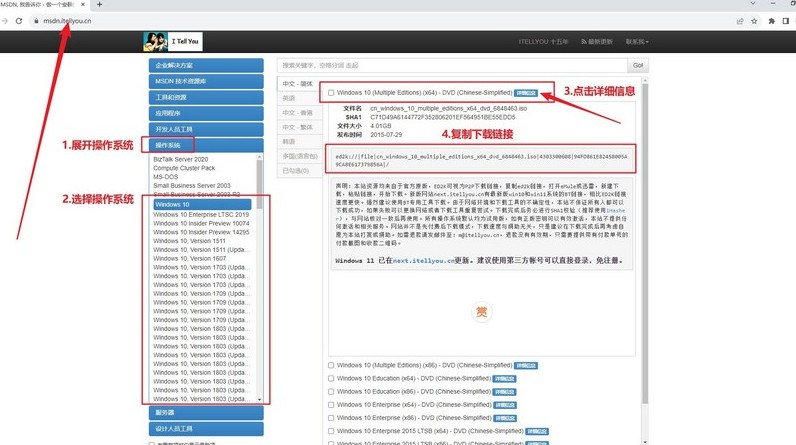
三、系統u盤安裝步驟
一、制作大白菜啟動U盤
1、訪問大白菜官方網站,獲取啟動盤制作工具,下載完成后,解壓文件并進行安裝。
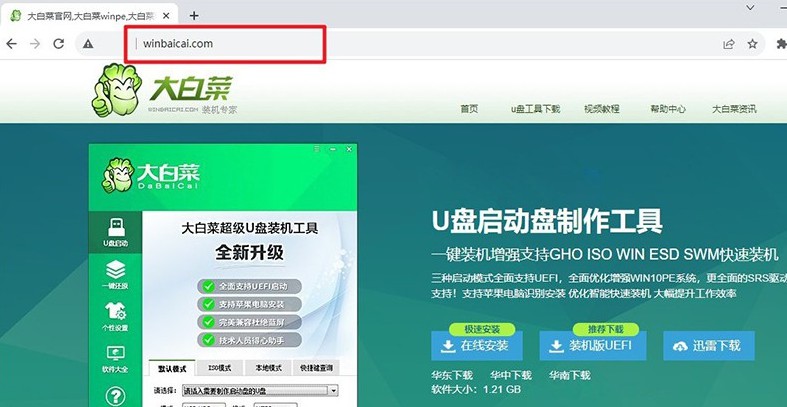
2、插入U盤后,運行安裝好的大白菜工具,選擇“一鍵制作USB啟動盤”選項。請注意,這一過程會格式化U盤,因此確保其中沒有重要數據。
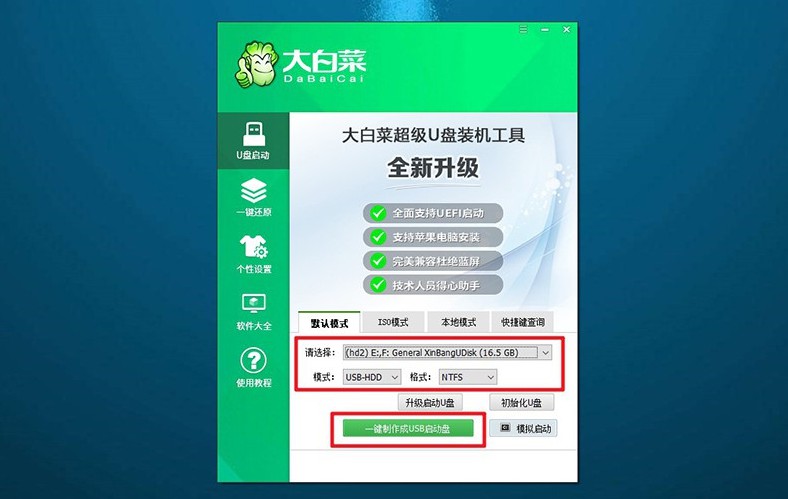
二、配置大白菜啟動U盤
1、根據你的電腦品牌和型號,確認u盤啟動快捷鍵。你可以查看相關截圖或在線查詢獲取更多信息。

2、將已制作好的啟動U盤插入電腦,重啟系統時迅速按下之前查找的快捷鍵,進入啟動設備選擇界面,選擇U盤作為啟動設備。
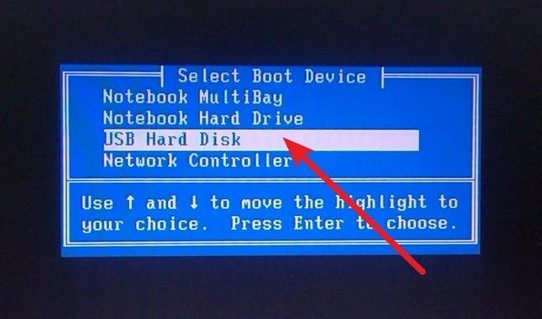
3、當進入大白菜的主菜單時,屏幕上會顯示多個選項,選擇【1】并按下回車鍵以繼續。
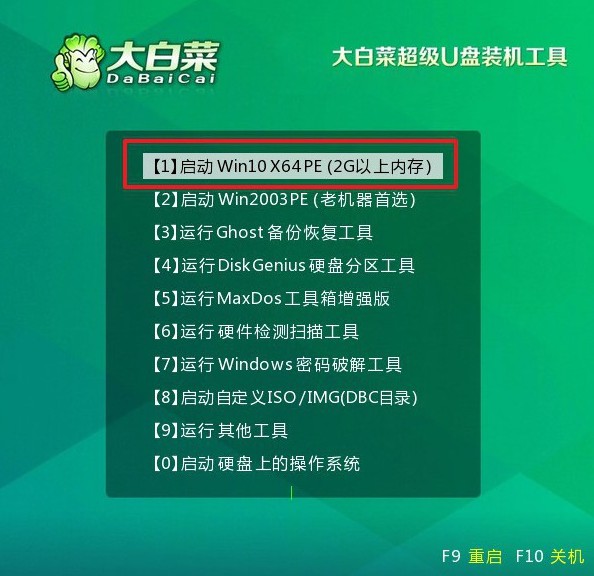
三、通過大白菜重裝系統
1、在大白菜桌面中,找到并打開“一鍵裝機”軟件,選擇安裝的系統鏡像,并將其指定安裝到C盤,隨后點擊“執行”開始安裝過程。

2、在彈出的確認窗口中,保持默認設置并點擊“是”確認,系統安裝將自動開始。
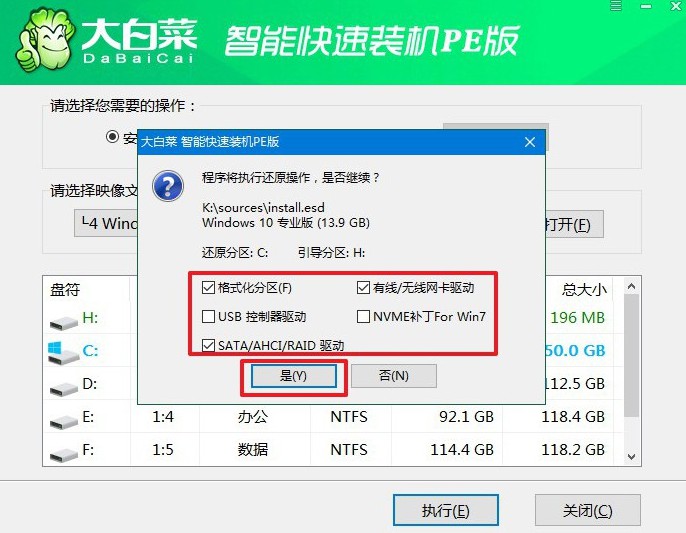
3、在安裝過程中,會出現一個新的界面。在此界面中,勾選“重啟”選項,并在電腦第一次重啟時及時拔出U盤,以便系統能夠繼續安裝。

4、最后,電腦將自動啟動并完成Windows系統的初始設置,屆時你就可以開始使用新系統了。

現在,你知道大白菜u盤啟動裝系統怎么操作了吧。U盤啟動盤重裝系統不僅節省時間和金錢,還能提升自己的動手能力。以后萬一遇到嚴重的系統故障,就可以自己解決,也不需要花錢了,你說這是多好的事情呀,快點去學習吧。

